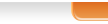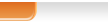Попробуем изобразить что-то похожее на слизь, зелёного цвета и малоприятное. Для этого нам нужно скачать русский фотошоп CS4, но на худой конец, конечно, можно скачать фотошоп CS3 или даже CS2, но не раньше!Этот урок вам придётся использовать едва ли не чаще, чем те, от которых не веет слизью, холодцой и неприязнью. Естественно, для этого проекта мы будем использовать зелёный цвет.
Дело всё в том, что издавна именно этот цвет вызывает у людей негативную ассоциацию. И именно поэтому этот цвет не используется в рекламе.<br><br>Создадим новую заготовку. Затем заливаем её зелёным цветом. При этом лучше всего воспользоваться тёмно-зелёным цветом, чем светло-зелёными оттенками. Дело в том, что результат будет более эффектен с первым выбором. Теперь добавим шум к нашему эскизу: Фильтр ->Шум- > Добавить шум (Filter- > Noise -> Add Noise). Теперь на время придётся оставить заготовку текстуры и возьмёмся за надпись.
Добавляем новый канал, для этого можно щёлкнуть по кнопочке Новый канал (New Channel) в палитре Каналы (Channels). Далее, выбрав инструмент Текст (Type), наберём любой текст в созданном канале. При этом запомните, что шрифт не должен быть тонким или слишком массивным. <br><br>Далее, после того, как вы создали надпись, возвращаемся на канал RGB и продолжим работу над текстурой.Придадим нашей текстуре специфический вид, для чего воспользуемся фильтром Ветер (Wind): Фильтр -> Стилизация -> Ветер (Filter -> Stylize -> Wind).
Данную текстуру, после применения фильтра, будем считать готовой. Если у вас есть желание, то можно ещё раз воспользоваться фильтром Ветер (Wind), что, возможно, улучшит вид. Теперь перейдём к надписи в альфа-канале. Применим следующий фильтр, после которого текст проступит на канале RGB, при этом он станет объёмным и будет уже с наложенной текстурой. Итак, фильтр Эффекты света (Lighting Effects): Фильтр -> Освещение- > Эффекты света (Fitter -> Render -> Lighting Effects).<br><br>Тут стоит обратить внимание на один из главных параметров. Канал текстуры (Texture Channel), в качестве его был использован Alpha 1-канал, где была набрана надпись.
Далее, повернём изображение на 90 градусов против часовой стрелки: Изображение -> Повернуть холст -> 90 градусов против часовой стрелки (Image -> Rotate Canvas -> 90 CW). Применим фильтр Ветер (Wind) для создания водорослей: Фильтр -> Стилизация -> Ветер (Filter -> Stylize -> Wind).Вот эти полученные отростки напомнят водоросли, но слабовато. Придадим реалистичность: Фильтр- > Деформация -> Рябь (Filter -> Distort -> Ripple). Вцелом всё готово. Если вас всё ещё что-то не устраивает, то попробуйте всё подкорректировать с использованием Изображение -> Настройки -> Яркость/Контраст (Image -> Adjustments -> Brightness/Contrast). |